
Importa facilmente VCF su iPhone 14/13/12/11/XR/XS/X in 4 modi (aggiornato)

VCF, o file vCard, è uno standard di formato di file elettronico per l'archiviazione di informazioni personali come nome del contatto, titolo, occupazione, e-mail, indirizzo, numero di telefono, azienda, nazionalità, ecc. Al giorno d'oggi, molte persone scelgono di eseguire il backup dei contatti telefonici su iCloud, Gmail, Outlook o un computer in formato VCF prima di passare a un nuovo smartphone. Quando ricevi un nuovo iPhone 14/13/12/11/XR/XS/X, dovrai importare VCF su iPhone.
Supponiamo che tu abbia problemi a importare il file VCF su iPhone, nessun problema. Questa eccellente guida ti insegnerà come farlo con successo.
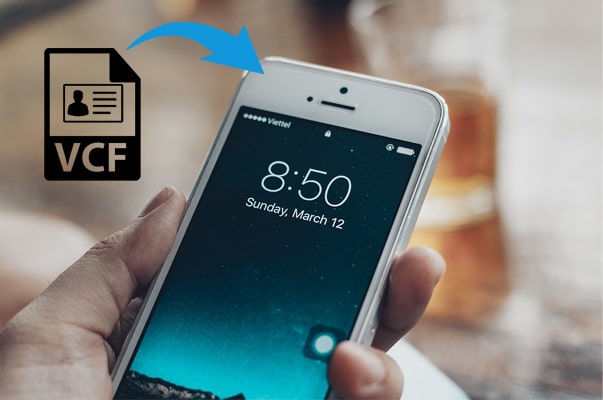
Modo 1. Come importare VCF su iPhone in modo selettivo utilizzando iPhone Contact Transfer (consigliato)
Modo 2. Come importare vCard su iPhone tramite iCloud
Modo 3. Come importare i contatti su iPhone da VCF tramite Gmail
Modo 4. Come importare il file VCF su iPhone 11/12/13/14 tramite Outlook
Bonus: domande frequenti sull'importazione di file VCF su iPhone
La soluzione migliore per importare VCF su iPhone 11/X/12/13/14 è utilizzare iPhone Contact Transfer. Questo software professionale per il trasferimento dei dati iOS ti salverà da noiose operazioni manuali e leggerà e trasferirà facilmente i contatti da Outlook, Windows Rubrica e altri contatti memorizzati su questo computer al tuo iPhone con un clic.
Inoltre, ti aiuta a gestire e sincronizzare musica, foto, video, note, messaggi, Safari, ecc., da un iPhone/iPad/iPod su un computer.
Caratteristiche principali:
* Importa selettivamente vCard su iPhone da un computer o da un altro dispositivo iOS .
* Supporta vari formati di contatto iPhone, come VCF, CSV, Outlook 2010/2013/2016, Windows Rubrica, ecc.
* Rimuovi direttamente i contatti indesiderati, crea nuovi contatti, deduplica i contatti, modifica le informazioni di contatto e crea contatti di gruppo su questa app.
* Oltre ai contatti, può anche trasferire video, foto, musica, registri delle chiamate, messaggi, note, cronologia di Safari, calendari e altri file tra dispositivi iOS , computer e iTunes.
* Funziona bene con tutti i modelli di iPhone con versioni iOS 6 a iOS 16 o successive, inclusi iPhone 14/13/12 Pro Max/12 Pro/12/12 mini/11 Pro Max/11 Pro/11/XS/XS Max/XR/X/8/8 Plus/7/SE/6s/6s Plus/6 Plus/6/6s/5c/4S/4, ecc.
Un clic per trasferire i contatti dal file VCF all'iPhone:
Consigli utili prima di andare avanti:
Poiché iOS 13 e versioni successive hanno rafforzato il sistema di sicurezza dei dati, dovrai inserire il passcode dell'iPhone due volte durante l'intero processo per confermare l'operazione.
Inoltre, supponiamo che tu abbia già eseguito il backup e crittografato i contatti VCF utilizzando iTunes. In questo caso, dovrai fornire la password di crittografia di iTunes nel programma per sbloccarlo e confermare l'operazione sul tuo iPhone con la password dell'iPhone.
Quindi, inizia a importare VCF su iPhone con i passaggi seguenti:
1. Installa e avvia iPhone Contact Transfer sul tuo computer. Quindi usa il cavo USB originale per collegare il tuo iPhone e il PC.

2. Fare clic su Contatti dal pannello di sinistra e scegliere un'origine del contatto dopo il caricamento riuscito. Puoi selezionare il contatto dal backup locale, da iCloud e da Outlook.
3. Tocca il pulsante Importa nel menu in alto, seleziona Da file vCard e scegli il file richiesto nella finestra pop-up per salvare i contatti sul tuo iPhone.

Per approfondire:
Guida completa per importare i contatti CSV sul telefono Android
Come copiare i contatti da iPhone a SIM (4 modi fattibili)
iCloud è un modo piuttosto conveniente per sincronizzare i contatti dal tuo iDevice allo spazio di archiviazione di iCloud e importare vCard su iPhone utilizzando lo stesso ID Apple. Se preferisci un modo wireless, puoi scegliere questo metodo e ottenere il file VCF da iPhone con le istruzioni seguenti.
1. Apri Impostazioni sul tuo iPhone > fai clic sul tuo nome > iCloud > assicurati che l'opzione Contatti sia abilitata. Quindi, fai clic su Unisci nella schermata pop-up per unire i contatti con iCloud.

2. Visita iCloud.com dal browser di un computer, accedi con le informazioni sulle tue credenziali e scegli Contatti dall'interfaccia.
3. Fai clic sull'icona a forma di ingranaggio nell'angolo in basso a sinistra > seleziona Importa vCard... > scegli il file vCard dal tuo computer > premi Apri per caricare il file VCF su iCloud.

4. Passa al tuo iPhone, vai su Impostazioni > premi il tuo nome > seleziona iCloud > attiva Contatti. Troverai i contatti importati nell'app Contatti dopo la sincronizzazione.
Nota: In questo modo è necessario uno spazio di archiviazione iCloud sufficiente e una connessione di rete stabile e funziona solo quando iCloud è disabilitato sul tuo iPhone.
Puoi anche importare più file VCF su iPhone utilizzando Gmail. Prima di iniziare il processo, assicurati di avere un account Google attivato e l'ultima versione di iTunes sul tuo computer. Successivamente, è possibile iniziare con i passaggi successivi.
Diamo un'occhiata a come importare i contatti VCF da Gmail a iPhone.
1. Sul tuo computer, apri mail.google.com e inserisci un nome utente e una password Gmail per accedere.
2. Sincronizza il file VCF con Gmail. Fare clic su Contatti > altro dall'elenco a discesa > Importa > Scegli file. Successivamente, scegli il percorso di archiviazione in cui viene archiviato il file VCF e premi di nuovo Importa per caricare il file VCF sul tuo account Gmail.
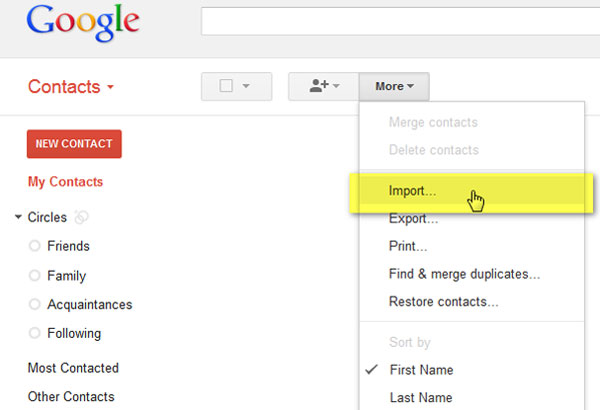
3. Importa VCF su iPhone utilizzando iTunes. Esegui iTunes sul tuo computer e collega il tuo iPhone al PC con un cavo USB. Quindi, tocca l'icona dell'iPhone nell'angolo in alto a sinistra > Informazioni > seleziona Sincronizza contatti con > scegli Contatti Google dalle opzioni > premi Applica o Sincronizza e attendi il completamento del processo di sincronizzazione.

Microsoft Outlook, un provider di posta elettronica come Gmail, è un'altra scelta per importare VCF su iPhone. Se stai utilizzando un account Microsoft Outlook, sarà facile per te portare a termine la cosa.
Come faccio a importare i contatti su iPhone tramite Microsoft Outlook?
1. Configura il tuo account Outlook con Exchange. Sul tuo iPhone, tocca Impostazioni > Mail, Contatti, Calendari > Account > Aggiungi account > Exchange.

2. Inserisci il tuo account Outlook e la password per accedere e premi Avanti per andare oltre.
3. Il tuo iPhone contatterà il server Exchange. Attendere e immettere l'indirizzo di Exchange Server nel campo pertinente.
4. Attivare Contatti e premere Salva. Sincronizzerà quindi automaticamente i contatti di Outlook con il tuo iPhone.
Qui elenchiamo alcune domande frequenti sulla sincronizzazione del file VCF su iPhone. Se hai la stessa preoccupazione, leggi le seguenti informazioni per trovare una risposta soddisfacente.
1. Come produrre un file VCF?
Puoi esportare i contatti dal tuo iPhone a un computer utilizzando Trasferimento contatti iPhone, Gmail o iCloud. Per trovare maggiori dettagli, puoi consultare la guida su come esportare i contatti da iPhone.
2. Come aprire direttamente un file VCF?
Per leggere il file VCF su un computerWindows, è possibile aprirlo con Windows Contatti, il programma preinstallato su tutti Windows PC. È inoltre possibile utilizzare VCF Viewer, Apri liberamente, Apri contatti, Handy Address Book o Microsoft Outlook per visualizzare il file VCF.
Se utilizzi un Mac, puoi aprire il file vCard utilizzando Contatti Apple, Rubrica Indirizzi o Esplora vCard.
Per gli utenti di iPhone o iPad , puoi caricare il file VCF nell'app Contatti da un'e-mail e quindi leggerlo tramite l'app Contatti.
3. Come modificare un file VCF dalla versione 2.0 alla 3.1?
Per risolvere questo problema, puoi mettere il file VCF sul tuo computer e aprirlo con Blocco note sul Windows PC o TextEdit su Mac. Quindi modificare manualmente la versione.
4. Come convertire il file VCF in un altro formato?
È possibile aprire il file VCF sul dispositivo e salvarlo in un altro formato durante l'esportazione. Di seguito è riportato un esempio.
Passaggio 1. Sul tuo Windows PC, vai su C:\Utenti\Nome utente\Contatti e copia qui il file VCF.
Passaggio 2. Tocca il pulsante Esporta e scegli CSV o un altro formato per salvarlo sul tuo computer.
Come mostra il tutorial sopra, ci sono vari modi per importare VCF su iPhone. Se hai bisogno di una soluzione facile e veloce per farlo, devi provare iPhone Contact Transfer. In confronto, è molto più semplice e affidabile di qualsiasi altro metodo. Inoltre, non limita le dimensioni e la quantità del file VCF. Puoi fare un tentativo.
Se hai bisogno del nostro supporto tecnico durante il processo di sincronizzazione, faccelo sapere nei commenti.
Articoli Correlati:
11 modi per importare i contatti su iPhone [Guida completa]
Come sincronizzare i contatti da Mac a iPhone con 4 semplici modi? (Da leggere)
Come esportare i Android contatti in formato Excel? (CSV o XLS)
Come trasferire i contatti da LG a iPhone: 5 modi veloci da non perdere
[Risolto] Come copiare i contatti dal Android telefono alla SIM? (Semplice ed efficace)
Come trasferire i contatti da PC a iPhone con/senza iTunes - 4 modi





